iPhoneを使う前に最初に知っておきたいサウンド関係の設定をまとめました
サウンドに関係するオススメ設定は5つ
- 着信音・通知音を変更する
- バイブレーションの変更をする ※おまけ
- iPhone操作時の音を消す
- マナーモードを使用する
- iPhoneのサウンド音量を変更する
- 【おまけ】iPhoneミュージックアプリのイコライザ機能
着信音はiTunes Storeで購入した曲も使えたりと意外と知らないことが多かったりします
例えば、実はiPhoneは音を一括で管理していなくて3つに分けられているんです
それぞれの音量の調整の方法も解説します
すでにiPhoneを使っている人もサウンドの設定を見直してみましょう
iPhoneの着信サウンドを変更する設定
着信音はiPhoneに最初から入っている曲以外にもiTunes Storeで購入したものも設定することが可能です
変更の手順は4つ
- 設定アプリ
- サウンド
- サウンドとバイブレーションのパターン
- 着信音とバイブレーションを変更
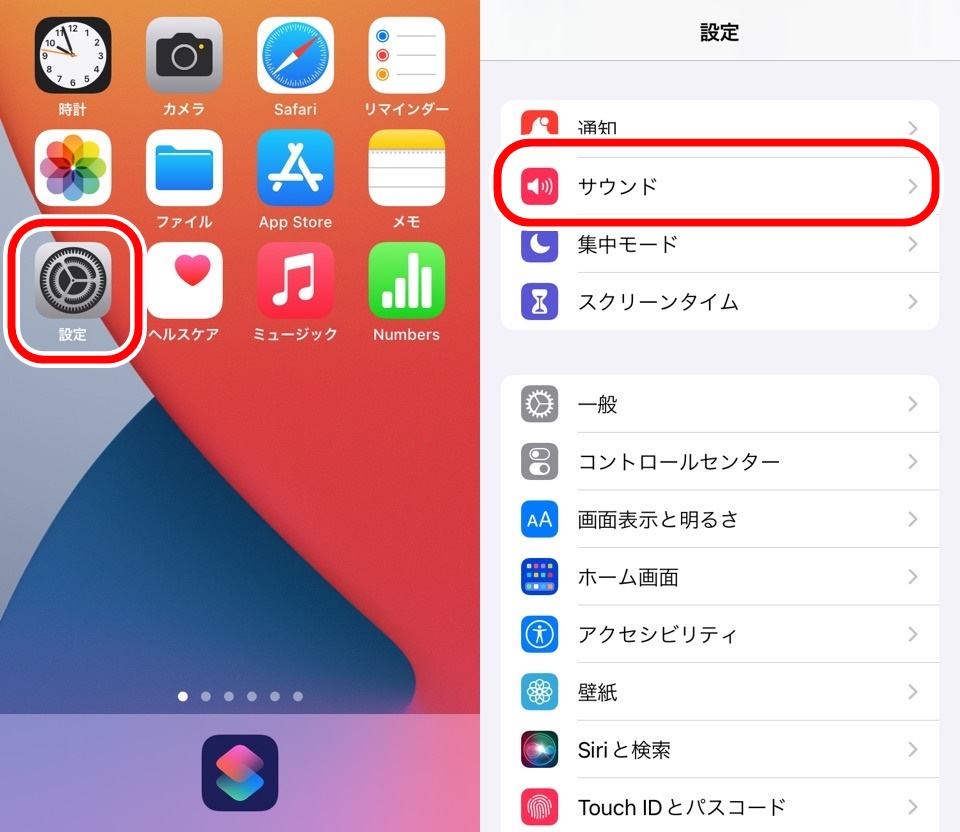
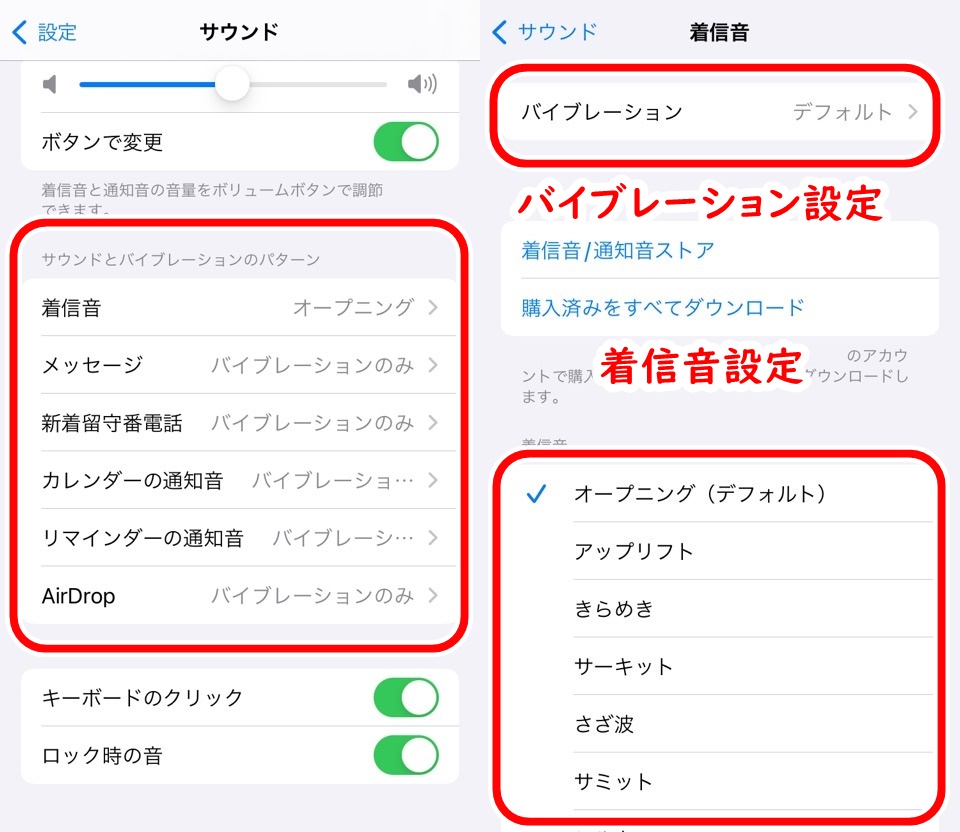
着信音を変更する
着信音の初期設定はオープニングになっております
各着信音をタップするとサンプル音が流れるので好みのサウンドを設定してください
曲はiTunes Storeから購入して追加することもできます
ストア項目の【着信音/通知音ストア】をタップするとiTunes Storeアプリが起動して曲の一覧が表示されます
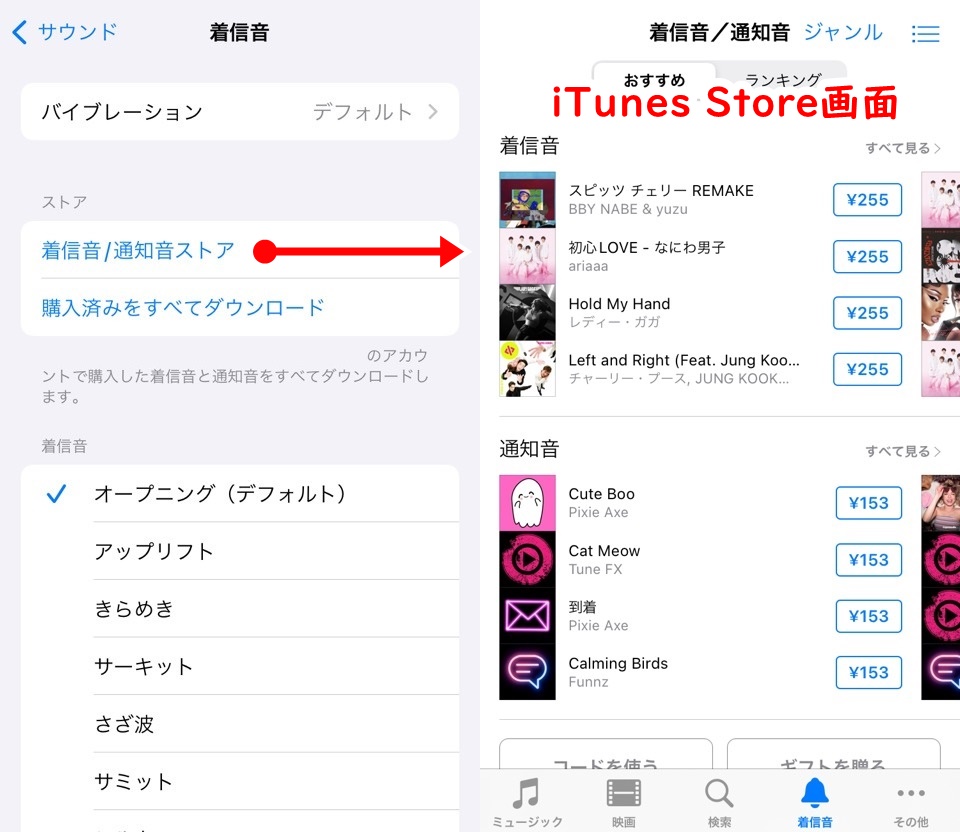
好きな音楽を購入して着信音に設定してください
バイブレーション機能を使う
着信時のバイブレーションも変更できます
着信音変更画面と同じ画面上部にある【バイブレーション】をタップします
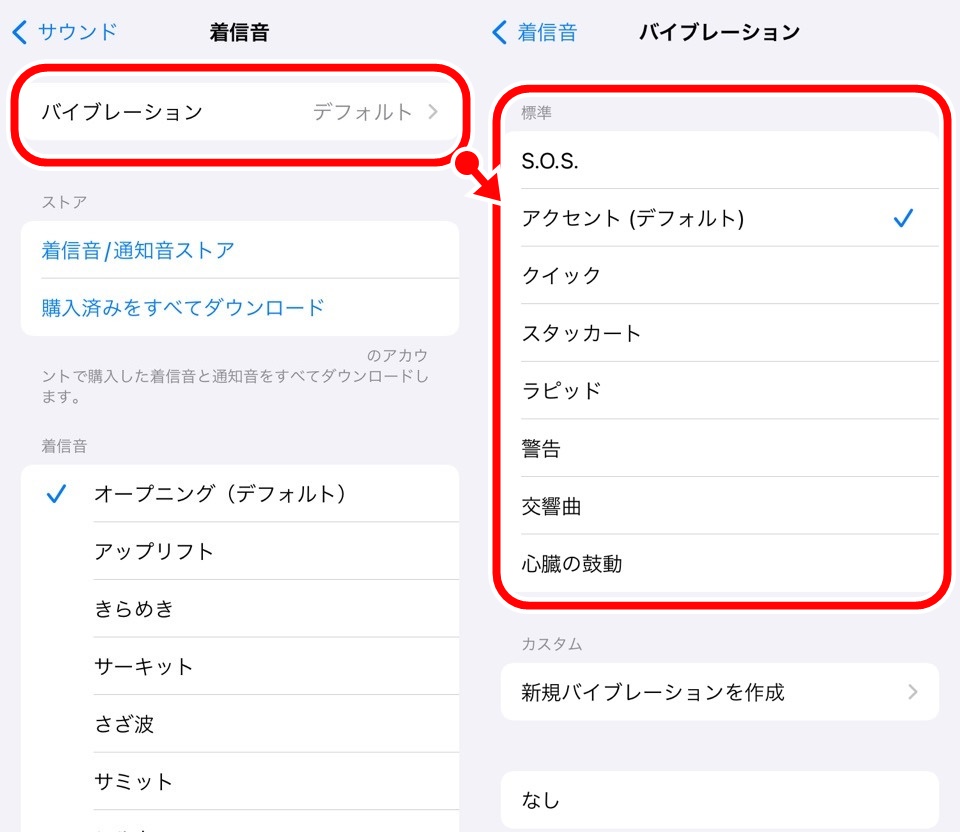
選べるものは全部で8つ
- S.O.S.
- アクセント
- クイック
- スタッカート
- ラビッド
- 警告
- 交響曲
- 心臓の鼓動
こちらもタップするとサンプルでiPhoneが振動するので好みのバイブレーションを選んでください
iPhoneの操作サウンドを消す設定
iPhoneは着信音以外にもシステムに関しても音をだすことがあります
- ロック画面になった時と解除した時
- キーボードを操作した時
個人的にはどちらも不要なのでオフにすることをオススメします
着信音変更項目の下にある【キーボードのフリック】【ロック時の音】をオフにすると音が鳴らなくなります
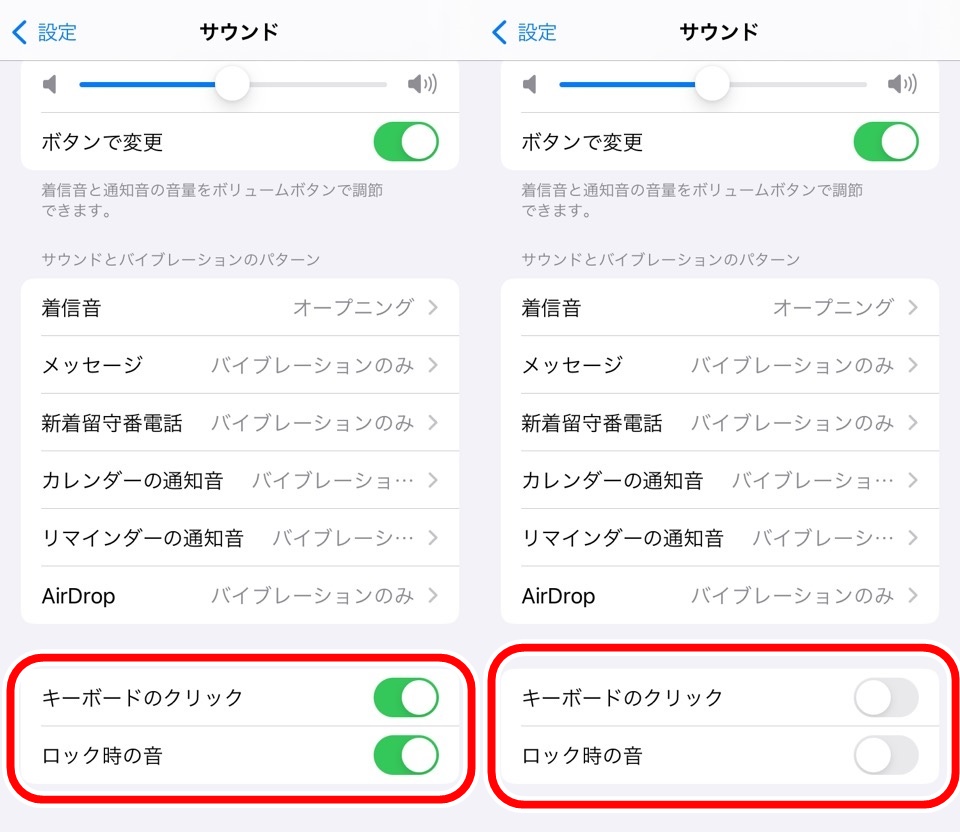
マナーモードにしてiPhoneのサウンド設定を一気に変更
マナーモードは物理的なスイッチでオンオフが変更できます

iPhone側面の音量調節ボタンの上にあります
スイッチを切り替えるたびに通知が表示されます
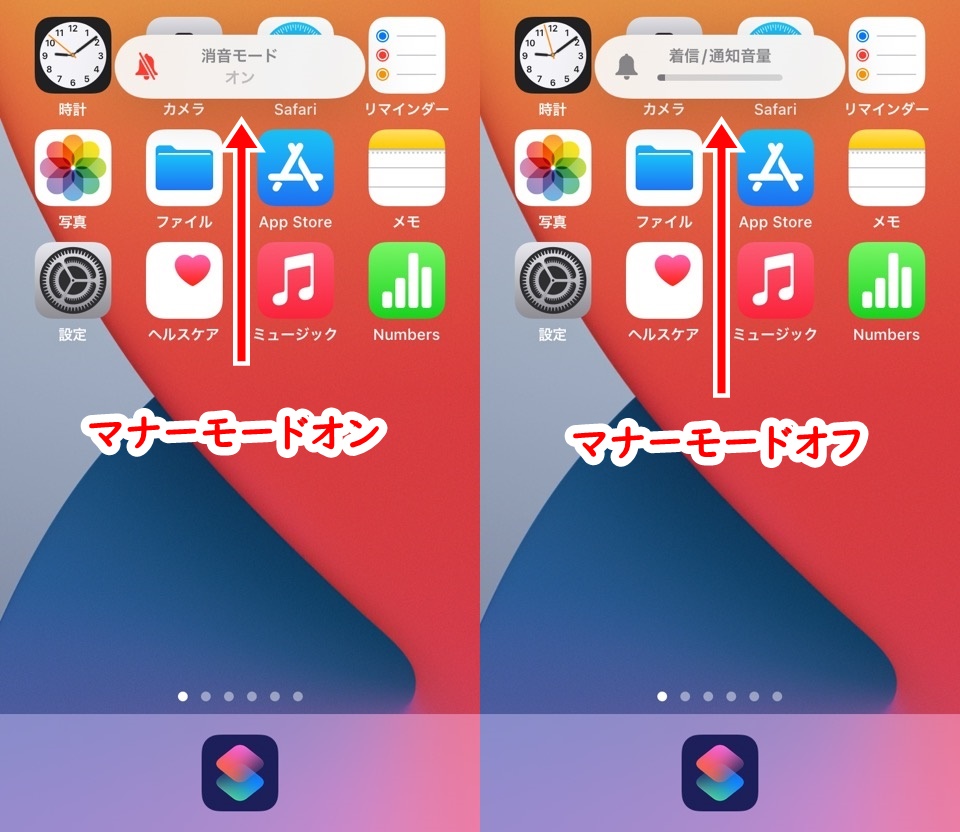
ただ、マナーモードにしてもすべての音が消せるわけではありません
| 消える音 | 消えない音 |
|---|---|
| 電話着信音 | カメラのシャッター音 |
| ロック時/解除音 | アラーム音 |
| 通知音 | タイマー音 |
iPhoneでは3つの音声管理をしている
iPhoneは一括でスピーカーからでる音を管理しているわけではありません
iPhoneから発生する音は3種類にわけられます
iPhoneからでる音3種類
- 着信音・通知音
- メディア音
- 通話音
マナーモードでオフになるのは基本的に【着信音・通知音】です
カメラのシャッター音などはセキュリティ事情で鳴るように設定されていますがw
通話音は電話中しか流れないので気にする必要はありませんね
注意してほしいのはメディア音ですね
着信・通知音がなくなってもアプリで動画などを再生すると動画の音声が発生する場合があります
iPhoneは別でサウンド音量を管理しているからですね
iPhoneのサウンド音量設定を変える方法
基本的な操作のはずのiPhoneサウンド音量変更を最後の方にもってきたのは音声管理の状態を知っておいてほしかったからです
iPhoneの3つの音量管理があるので3通りの変更方法があるからです
着信音量・通知音量を変更する
着信音量と通知音量を変更するには
- 設定アプリ
- サウンド
- 着信音と通知音
から変更できます
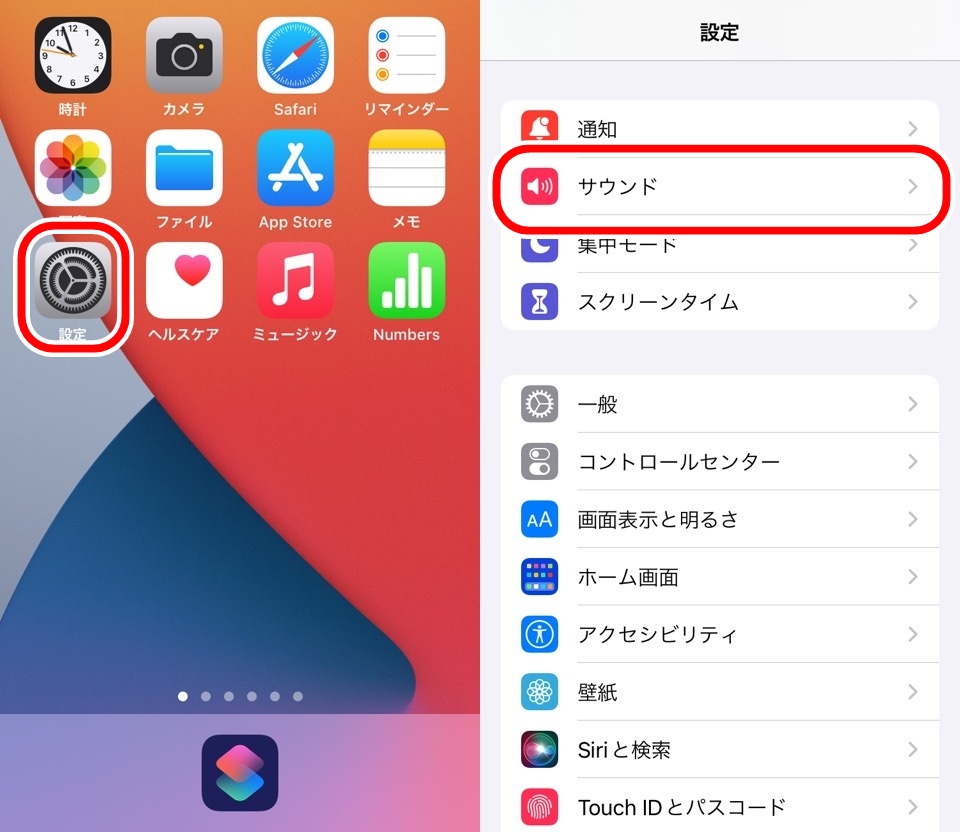
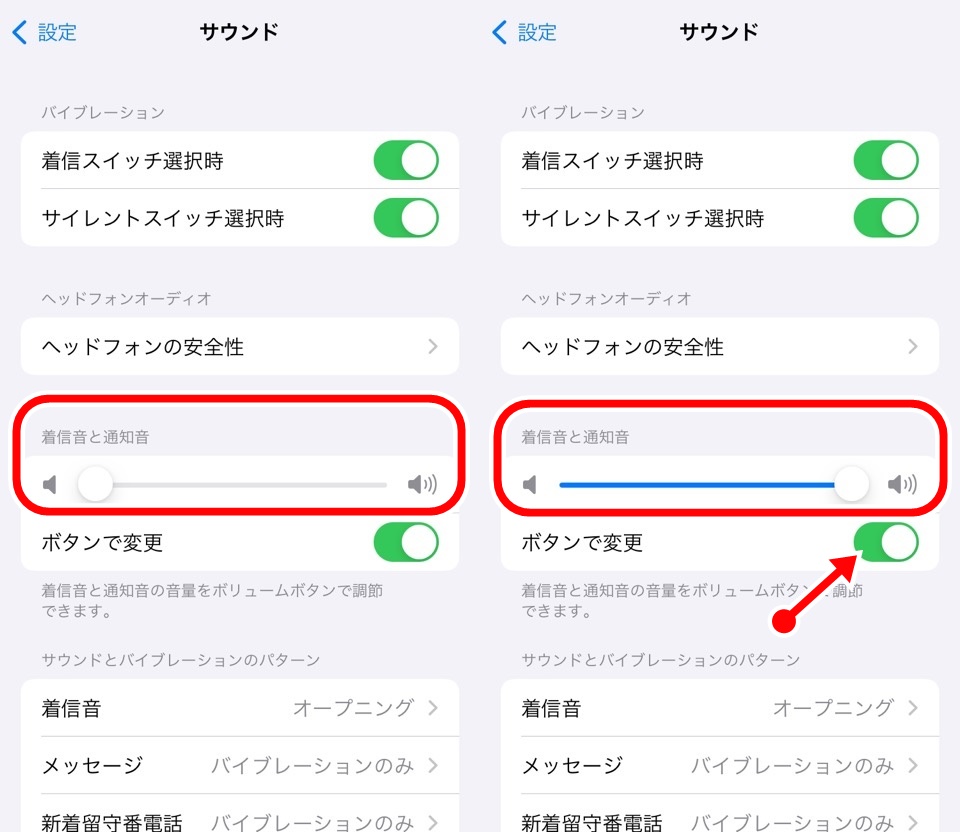
ちなみに調整バーを最小にしても消音にはならず小さい音になります
これはiPhoneの仕様なので仕方ないですね
消す場合はマナーモードを使いましょう
ボタンで変更をオンにしていると音量調整ボタンでも調整が可能です
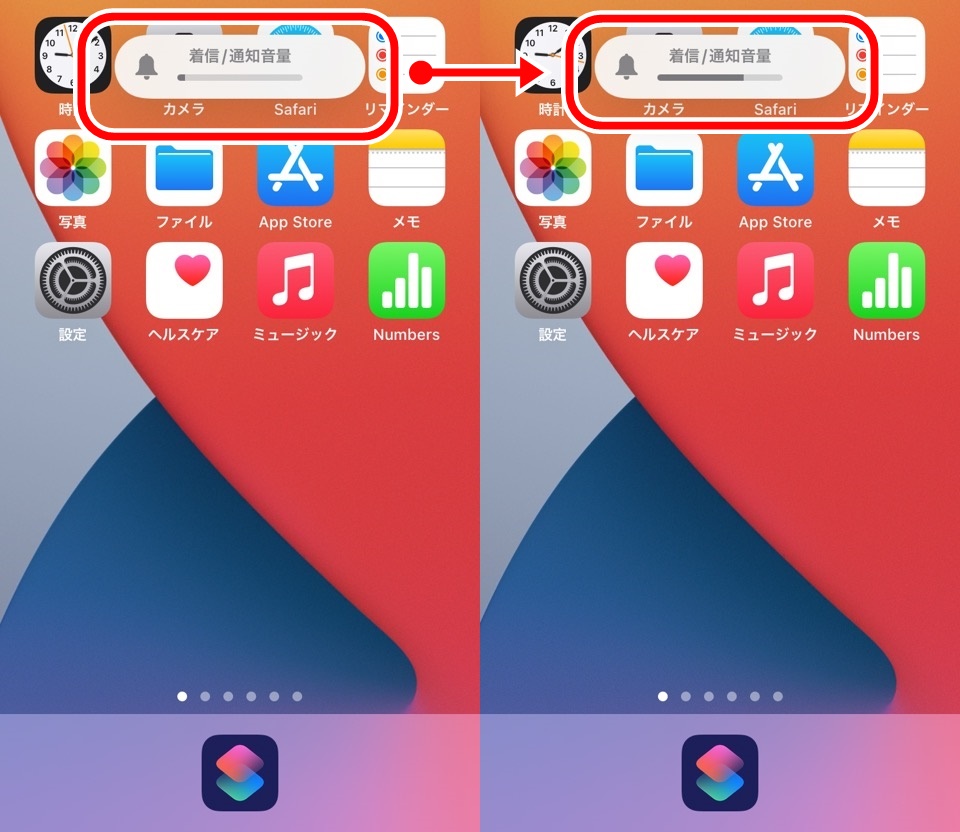
上記画像はマナーモードを解除した状態で音量ボタンで変更しています
メディア音量を変更する
メディア音量を変更するには2つあります
- 使用しているアプリで音量を変更
- コントロールセンターで音量を変更する
例えばミュージックアプリでは再生しているときに音量調節バーがあるので調整してください
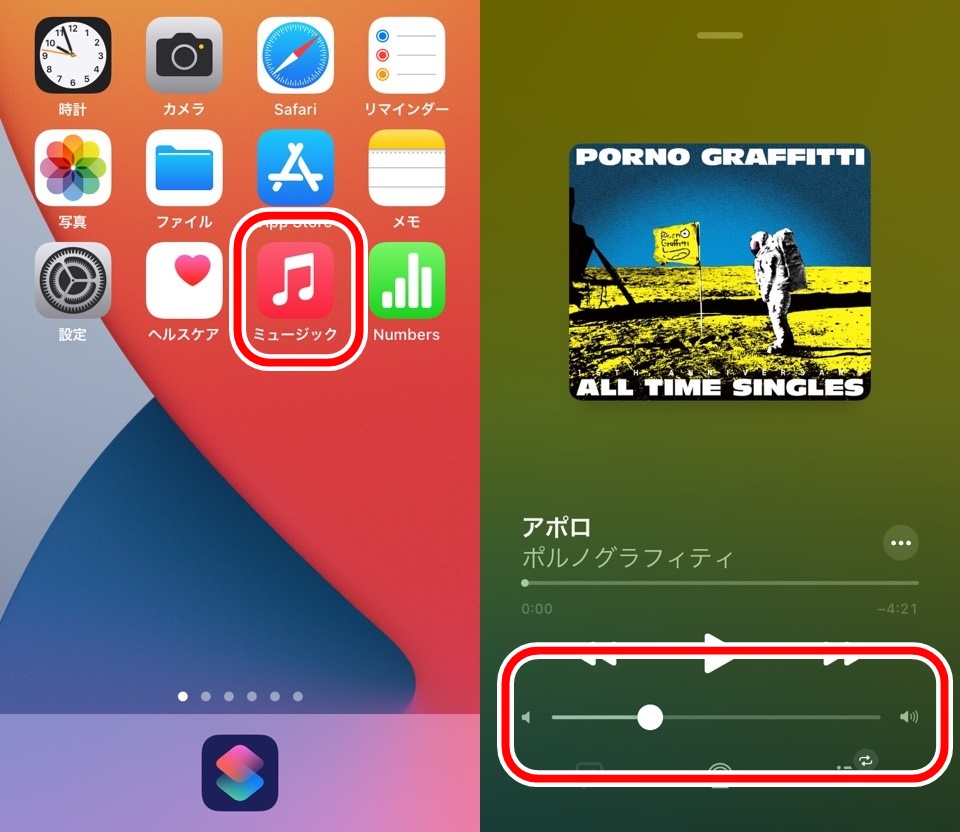
コントロールセンターはiPhone機種によって表示方法が違いますがざっくりいうとホームボタンがあるかないかで変わります
- ホームボタンあり=画面下から上にスワイプ
- ホームボタンなし=画面右上から下にスワイプ
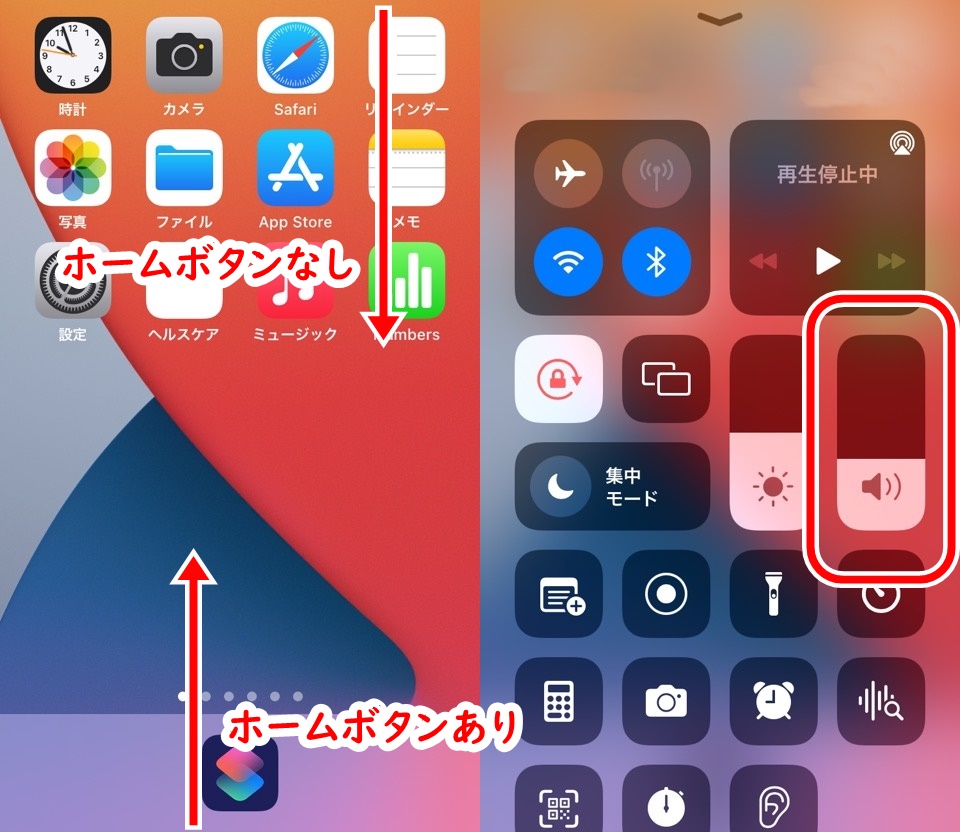
コントロールセンターのスピーカーアイコンのあるバーで音量が調整できます
通話音量を変更する
通話音量は電話中に音量ボタンで変更できますよ

【おまけ】iPhoneミュージックアプリはサウンドの質を変更可能
iPhoneミュージックアプリではイコライザを使用することが可能です
ミュージックアプリのみでiPhone全体というわけではないのでおまけ扱いですw
正直、音楽に疎いので違いはよくわからないですがサウンド関係ということで紹介させてもらいました
23種類もあるので音楽にちょっとこだわりがある方は試してみてください!
手順は3つ
- 設定アプリ
- ミュージック
- イコライザ
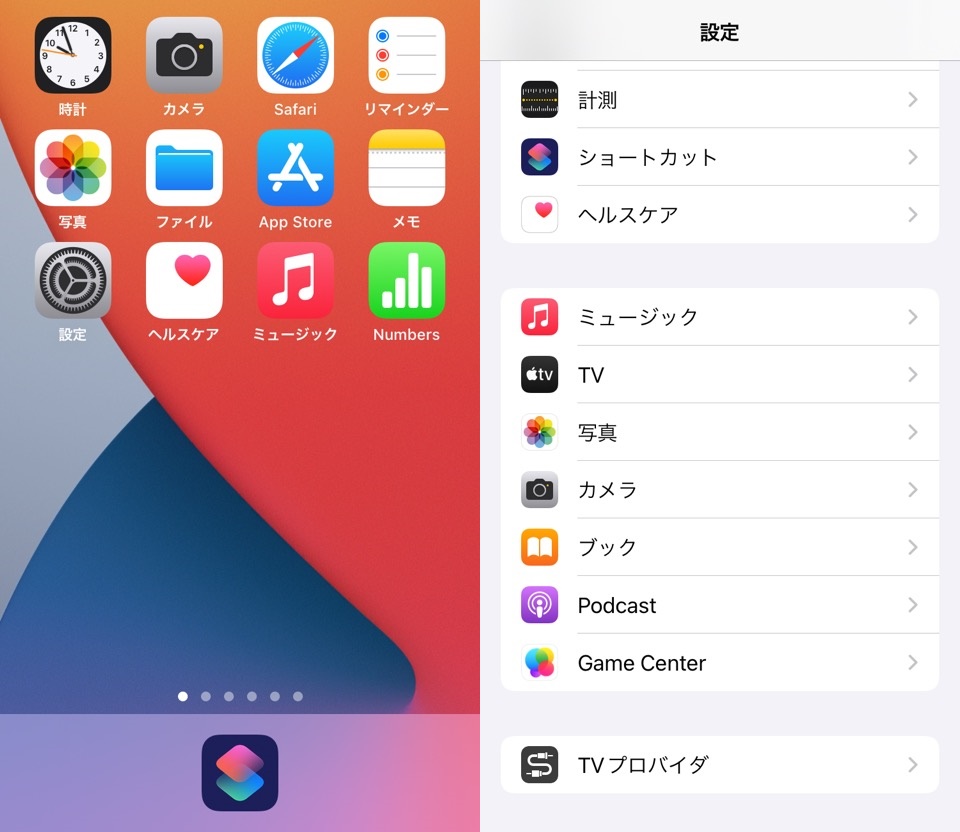
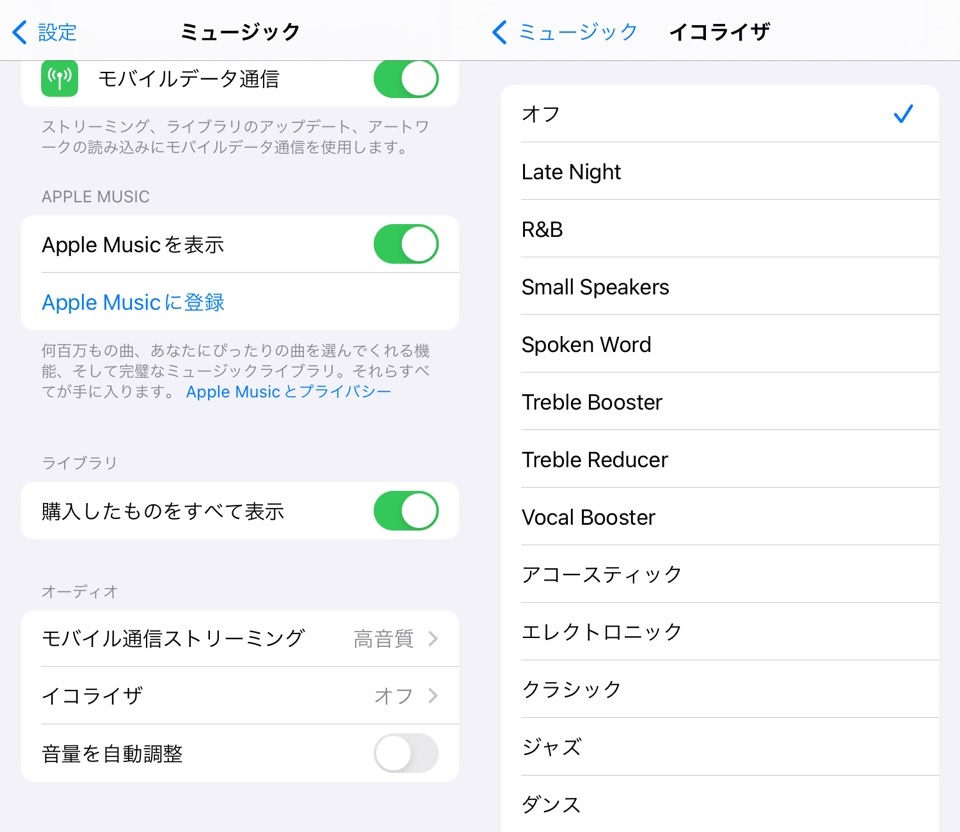
【始めに知っておきたい】iPhoneサウンド設定の定石5つ まとめ
- 着信音・通知音を変更する
- バイブレーションの変更をする※おまけ
- iPhone操作時の音を消す
- マナーモードを使用する※消せない音もあり
- iPhoneのサウンド音量は3種類
- 着信・通知音量
- メディア音量
- 通話音量
- 【おまけ】iPhoneミュージックアプリのイコライザ機能
個人的にはキーボードの操作音はオフが絶対です
押すたびにキコイコ鳴られるととても集中力が削がれてしましますw
パズドラやってんじゃないんだから
着信音・通知音とメディアの音量が連動していないのはちょっと落とし穴なので気をつけてくださいね~


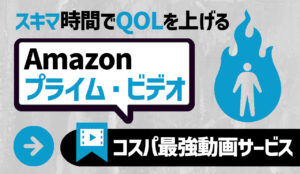





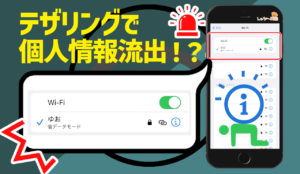

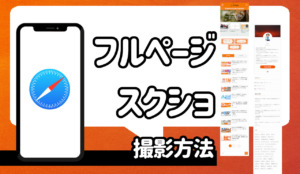

コメント